سفارشی سازی ایمیل های ووکامرس

سفارشی سازی ایمیل های ووکامرس نقش زیادی در موفقیت کسب و کارتان خواهد داشت. در واقع هر فروشگاهی مشتریان خاص خود را دارد و اگر هدفتان موفقیت در کسب و کار است باید مشتریان خود را بشناسید و با طرز فکر و دایره واژگان آنها آشنا باشید. قالب ایمیل تایید وردپرس به صورت کلی و پیشفرض طراحی شده است و اگر میخواهید مخاطب احساس بهتری داشته باشد، پیشنهاد ما سفارشی سازی ایمیل های ووکامرس است.
در این آموزش وردپرس نحوه سفارشی سازی متن و استایل ایمیل ها از طریق وردپرس و افزونه آموزش داده شده است.
سفارشی سازی ایمیل های ووکامرس
سفارشی سازی کردن ایمیل ها اگر به درستی انجام شود، مزایای زیادی را به همراه خواهد داشت. ووکامرس امکان ویرایش متن و قالب ایمیل ها را از طریق پیشخوان، کدنویسی و افزونه ها فراهم کرده است و در این آموزش نحوه انجام آن را فرا خواهید گرفت. در این بخش از طریق پیکربندی ووکامرس به سفارشی سازی ایمیل ها میپردازیم و در بخش بعد به کمک افزونه ها این کار را انجام خواهیم داد.
ابتدا وارد پیشخوان وردپرس شوید و ماوس را روی گزینه ووکامرس هاور کنید و سپس گزینه پیکربندی را انتخاب کنید.
در صفحه ای که باز میشود وارد تب ایمیل ها شوید.
همه ایمیل های ایجاد شده توسط ووکامرس در این سربرگ قرار گرفته است و میتوانید هرکدام از آنها را مشاهده و ویرایش کنید. از طریق این بخش میتوانید برخی از ویژگی های ایمیل ها را شخصی سازی کنید.
برای هر وضعیت، ایمیل مشخصی تعریف شده است و کاربران، ایمیل مرتبط با فرآیند انجام شده را دریافت خواهند کرد. در هر ایمیل یک متن پیشفرض و منحصربه فرد وارد شده است و اگر گزینه مدیریت را انتخاب کنید، میتوانید متن ایمیل ها را شخصی سازی کنید.
سفارشی سازی قالب ایمیل (سفارش جدید)
سفارشی سازی ایمیل های ووکامرس ازطبق تصویر بالا طریق گزینه دکمه “مدیریت” (سمت چپ تصویر بالا) صورت میگیرد و در این بخش میخواهیم ایمیل وضعیت “سفارش جدید” را ویرایش کنیم.
در پیشخوان وردپرس روی گزینه ووکامرس کلیک کنید و پیکربندی را انتخاب کنید. در صفحه پیکربندی سربرگ ایمیل ها را باز کنید و گزینه مدیریت مربوط به “سفارش جدید” را انتخاب کنید. حالا وارد صفحه مدیریت ایمیل خواهید شد.
در این بخش گزینه های مختلفی را مشاهده میکنید که شامل مواردی مثل فعال یا غیرفعال سازی، گیزنده ایمیل، موضوع ایمیل و… میباشد. همچنین اگر میخواهید کدهای این بخش را ویرایش کنید میتوانید گزینه “کپی فایل در پوشه” را انتخاب کنید تا کدها کپی شوند. در صورتی که گزینه “دیدن الگو” را انتخاب کنید در بخش پایین صفحه کدها به نمایش در می آیند.
حالا از طریق پیشخوان وردپرس وارد بخش نمایش شوید و گزینه ویرایشگر پوسته را انتخاب کنید. سپس گزینه WooCommerce را در بخش سمت چپ پیدا کنید و روی گزینه Emails که زیرمجموعه WooCommerce است کلیک کنید.
در بخش قبل فایل admin-new-order.php را مشاهده و کپی کردید. در گزینه ای با همین نام قرار گرفته است و اگر میخواهید ایمیل سفارش جدید را ویرایش و شخصی سازی کنید باید کدهای نوشته شده را تغییر دهید. این کار نیازمند مهارت کدنویسی است و تنها توسعه دهندگان میتوانند از این طریق پیش بروند.
سفارشی سازی ایمیل های ووکامرس با افزونه
برای سفارشی سازی متن و قالب ایمیل ها میتوانید از افزونه ها استفاده کنید. افزونه ها امکانات زیادی را در اختیار شما قرار میدهند و میتوانید این کار را در کمترین زمان ممکن انجام دهید. در بخش بعد به معرفی افزونه Kadence WooCommerce Email Designer افزونه سفارشی سازی ایمیل های ووکامرس پرداخته ایم.
افزونه Kadence WooCommerce Email Designer
افزونه Kadence WooCommerce Email Designer یکی از قدرتمندترین افزونه های سفارشی سازی قالب و متن ایمیل است و بدون نیاز به دانش کدنویسی میتوانید ایمیل ها را ویرایش کنید. در کنار امکانات فوق العاده ای که این افزونه ارائه کرده است، یکی از دلایل محبوبیت پلاگین Kadence WooCommerce Email Designer رایگان بودن آن است و بدون نیاز به پرداخت میتوانید آن را نصب کنید.
برخی از امکانات افزونه Kadence WooCommerce Email Designer:
- قابلیت مشاهده زنده تغییرات صورت گرفته در قالب ایمیل
- قابلیت درون ریزی کردن قالب های ایمیل
- امکان طراحی قالب مناسب هر برند
- امکان ویرایش سربرگ، عنوان ها، متن ایمیل و…
- قابلیت ارسال ایمیل جهت تست
- امکان برون ریزی و درون ریزی تنظیمات
- و…
نصب افزونه Kadence WooCommerce Email Designer
این افزونه به صورت رایگان در مخزن وردپرس قرار گرفته است و همچنین میتوانید نسخه فارسی سازی شده را دریافت کنید. تا امروز بیشتر از 100.000 نفر این افزونه را به صورت فعال نصب کرده اند و امتیاز 4.5 / 5 را دریافت کرده است.
با استفاده از دکمه زیر میتوانید از مخزن وردپرس این افزونه قدرتمند را دانلود کنید.
دانلود افزونه Kadence WooCommerce Email Designer
برای نصب افزونه ابتدا وارد پیشخوان وردپرس شوید و در بخش افزونه ها روی گزینه افزودن کلیک کنید. پس از این که وارد صفحه افزودن افزونه ها شدید، روی گزینه بارگذاری افزونه کلیک کنید و سپس به کمک گزینه Choose File فایل Zip افزونه را بارگذاری کنید. بعد از اینکه افزونه به طور کامل آپلود شد، افزونه را نصب و فعال سازی کنید.
پس از فعال سازی افزونه اگر وارد پیشخوان وردپرس شوید در بخش ووکامرس گزینه جدیدی تحت عنوان “سفارشی ساز ایمیل” اضافه شده است. در بخش بعد نحوه کار با افزونه و استفاده از بخش سفارشی ساز ایمیل به طور کامل آموزش داده شده است.
آموزش کار با سفارشی ساز ایمیل
وارد پیشخوان وردپرس شوید و در بخش ووکامرس روی گزینه سفارشی ساز ایمیل کلیک کنید تا وارد صفحه طراحی ایمیل شوید. در تصویر زیر این صفحه را مشاهده میکنید.
در بخش سفارشی سازی به موارد زیر دسترسی دارید و میتوانید تنظیمات هر کدام از این بخش ها را انجام دهید:
- قالب های پیش ساخته شده
- متن و نوع ایمیل
- جعبه
- سربرگ
- محتوا
- پاورقی
- سبک های سفارشی
- درون ریزی /برون ریزی
- ارسال ایمیل پیش نمایش
این صفحه دقیقا مانند بخش سفارشی سازی قالب وردپرس طراحی شده است و تغییرات را میتوانید به صورت زنده در بخش سمت راست بررسی کنید. در ادامه با هرکدام از این بخش ها بیشتر آشنا خواهید شد.
قالب های پیش ساخته
در این بخش به صورت پیشفرض سه قالب قرار گرفته است و امکان انتخاب آنها وجود دارد. روی قالب مورد نظر خود کلیک کنید و بخش سمت راست تصویر را به سمت پایین اسکرول کنید و روی گزینه “بارگذاری قالب” کلیک کنید.
متن و نوع ایمیل
متن های قرار گرفته در این بخش به صورت پیشفرض انگلیسی هستند و لازم است آنها را ویرایش کنید. این بخش شامل فیلدهای زیر است:
- پیشنمایش سفارش: در این بخش گزینه “سفارش ساختگی” به طور پیشفرض قرار دارد.
- نوع ایمیل: به کمک این گزینه انواع ایمیل ها را میتوانید مشاهده و ویرایش کنید.
- متن موضوع: در این فیلد متن موضوع وارد کنید.
- متن سربرگ: این متن را میتوانید ویرایش کنید. در این آموزش عبارت “از سفارش شما متشکریم!” را جایگزین متن پیشفرض کرده ایم.
- متن عنوان: این متن به عنوان تیتر و بالای متن سربرگ قرار گرفته است و میتوانید آن را ویرایش کنید.
- متن بدنه: متن بدنه را میتوانید ویرایش کنید و تغییرات را مشاهده کنید.
- فیلد محتوای اضافی
- متغیرهای موجود: میتوانید این متغیرها را در متن قرار دهید. در متن های پیشفرض نحوه استفاده از متغیرها و مقدار آنها قابل مشاهده است.
هر کدام از این فیلدها را میتوانید تغییر دهید و تغییرات را به صورت زنده در بخش سمت راست مشاهده کنید.
جعبه
این بخش میتوانید ویژگی های مختلف مربوط به قالب ایمیل و جعبه رسید را ویرایش کنید. این موارد به شرح زیر میباشند:
- رنگ پس زمینه ظرف: میتوانید رنگ دلخواه خود را برای پس زمینه برگه رسید وارد کنید. این رنگ به صورت پیشفرض بر روی سفید قرار گرفته است.
- پهنای محتوا: میتوانید پهنای برگه رسید را کاهش یا افزایش دهید.
- پهنای سیال: با انتخاب این گزینه پهنای برگه به صورت عمودی افزایش میابد. با فعال کردن این گزینه لازم است بیشینه پهنای محتوا را نیز تنظیم کنید.
- تنظیمات مربوط به خط: در ادامه موارد زیر را لازم است تنظیم کنید: شعاع خطوط، پهنای خط بالا، پهنای خط راست، پهنای خط پایین، پهنای خط سمت چپ، رنگ خطوط
- رنگ خطوط: به صورت پیشفرض خاکستری می باشد و میتوانید آن را تغییر دهید.
- سایه: سایه جعبه رسید را کاهش یا افزایش دهید.
- حاشیه بالا/ پایین جعبه: میتوانید جعبه رسید را کمی به سمت بالا یا پایین حرکت دهید.
سربرگ
در این بخش سه قسمت قرار گرفته است:
- تصویر سربرگ
- سبک سربرگ
- سربرگ
تصویر سربرگ
آپلود تصویر سربرگ و تنظیمات آن از طریق این بخش صورت میگیرد. در تصویر بالا میتوانید این بخش و گزینه های موجود در آن را مشاهده کنید.
سبک سربرگ
تنظیمات مربوط به سربرگ شامل رنگ و جهت حاشیه سربرگ از طریق این بخش انجام میشود.
سربرگ
در این بخش میتوانید متن سربرگ را ویرایش کنید. این متن در کادر بالای صفحه نوشته شده است. عبارت “از سفارش شما متشکریم!” که میتوانید اندازه، فونت، سبک قلم، وزن قلم، رنگ و سایر تنظیمات را ویرایش کنید.
محتوا
در این بخش گزینه های متعددی قرار گرفته است که در ادامه به آنها میپردازیم. این بخش شامل موارد زیر است:
- ظرف محتوی
- سبک سربرگ محتوا
- سبک متن محتوی
- موردهای سفارش
- آدرس ها
- سبک های دکمه
ظرف محتوی
رنگ و حاشیه های بدنه اصلی را میتوانید از این بخش ویرایش کنید.
سبک سربرگ محتوا
از طریق این بخش سرتیترها را میتوانید تغییر دهید و فونت ها را ویرایش کنید. همچنین حاشیه، اندازه، بلندا، رنگ و… را میتوانید شخصی سازی کنید.
سبک متن محتوی
متن های قرار گرفته داخل جعبه را از طریق این بخش ویرایش کنید. این متن ها شامل اطلاعات سررسید میباشند و میتوانید سایز، بلندای خط، خانواده قلم، وزن قلم، رنگ پیوند و رنگ محتوا را ویرایش کنید.
موردهای سفارش
تنظیمات مربوط به محصولات و موارد سفارش داده شده در این بخش صورت میگیرد. این موارد داخل جدول قرار گرفته است و سبک جدول، امکان نمایش تصویر محصول، اندازه تصاویر، رنگ جدول و رنگ سطر پس زمینه، حاشیه ها، خطوط و… را شخصی سازی کنید.
آدرس ها
تنظیمات مربوط به آدرس ها و اطلاعات صورتحساب را در این بخش میتوانید انجام دهید. در این بخش متیوانید رنگ پس زمینه، حاشیه جعبه آدرس، پهنای خطوط در فیلد صورت حساب، رنگ خطوط، سبک خطوط و رنگ متن های قرار گرفته در این فیلد را ویرایش کنید.
سبک های دکمه
آخرین قسمت در بخش محتوا، تنظیم سبک های دکمه است و البته اگر در رسید شما دکمه قرار گرفته است تنظیمات Button Styles را میتوانید انجام دهید. در این بخش هم مانند بخش های بالا میتوانید موارد مختلفی مثل رنگ، سایز قلم دکمه، فونت، حاشیه پایین و بالا، حاشیه راست و چپ و پهنای خطوط دکمه و… را تنظیم کنید.
پاورقی
در اینجا هم میتوانید برخی تنظیمات مربوط به متن ایمیل را انجام دهید و در این بخش سه قسمت قرار گرفته است:
- سبک پاورقی
- شبکه های اجتماعی پاورقی
- محتوی اعتبار پاورقی
سبک پاورقی
پاورقی در تصویر بالا با رنگ بنفش قابل مشاهده است و در این بخش میتوانید تنظیمات پس زمینه پاورقی را انجام دهید که شامل درون رو یا برون رو، رنگ، و حاشیه های آن است.
شبکه اجتماعی پاورقی
تنظیمات آیکون شبکه های اجتماعی، بارگذاری و شخصی سازی رنگ آن از طریق این بخش انجام میشود. مانند بخش های قبل سایر ویژگی ها را نیز میتوانید سفارشی سازی کنید.
محتوای اعتبار پاورقی
این متن در بخش پایین پاورقی قرار گرفته است و در صورت نیاز میتوانید متن را ویرایش کنید و رنگ، اندازه و سایر ویژگی های آن را تغییر دهید.
سبک های سفارشی
تا اینجا همه تغییرات از طریق افزونه صورت گرفته است و در صورتی که تسلط کافی به برنامه نویسی CSS داشته باشید میتوانید تنظیمات موردنظرتان را در این بخش وارد کنید.
درون ریزی و برون ریزی
از طریق درون ریزی میتوانید از قالب های دلخواه خود استفاده کنید و همچنین اطلاعات و تنظیمات صورت گرفته را برون ریزی کنید.
ارسال ایمیل پیشنمایش
در نهایت پس از اینکه تنظیمات موردنظرتان را اعمال کردید و یک قالب ایمیل مناسب ایجاد کردید، از طریق این بخش امکان ارسال ایمیل تستی را دارید و میتوانید نتیجه نهایی را بررسی کنید.
سفارشی سازی ایمیل های ووکامرس | بخش پایانی
یکی از امکانات کاربردی ووکامرس امکان ارسال ایمیل در وضعیت های مختلف فروشگاه است. اما در صورتی که ایمیل ها سفارشی و مناسب فروشگاه شما طراحی نشده باشند، ممکن است اثرات منفی آن بیشتر باشد. به همین دلیل لازم است به کمک افزونه ها یا پیشخوان وردپرس (و کدنویسی) ایمیل هایی با قالب و متن حرفه ای طراحی کنید. در این آموزش افزونه قدرتمند و رایگان سفارشی سازی ایمیل های ووکامرس (Kadence WooCommerce Email Designer) را خدمت شما دوستان عزیز معرفی کردیم. امیدواریم این آموزش مورد توجه شما قرار گرفته باشد.
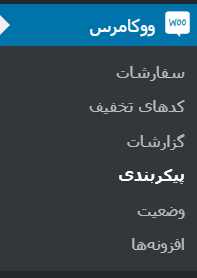

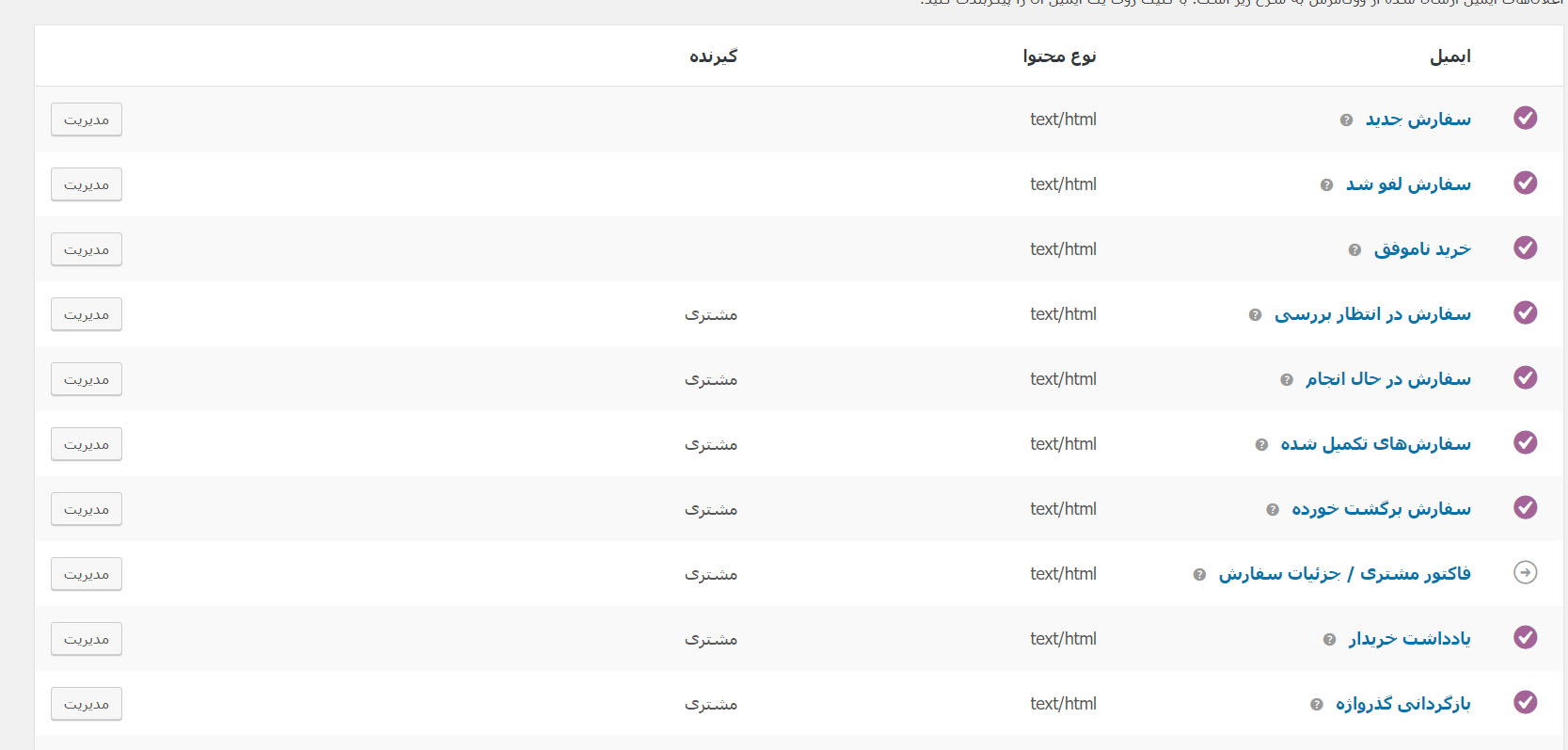
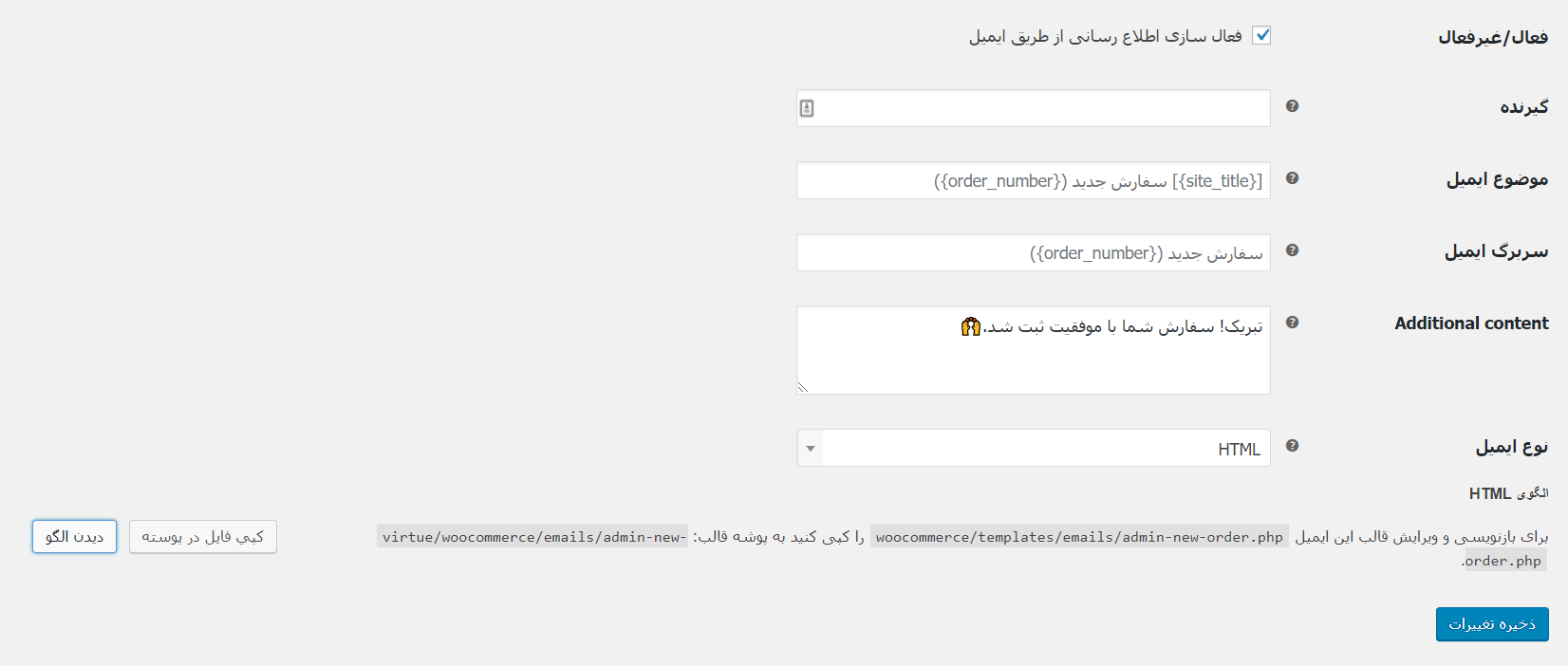
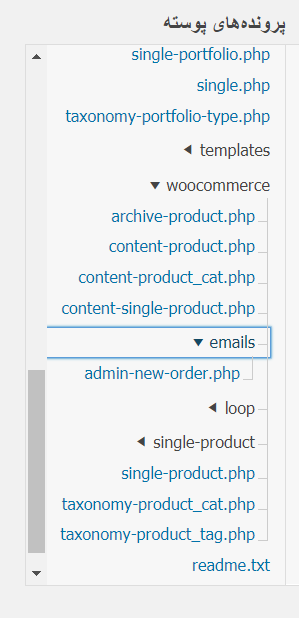
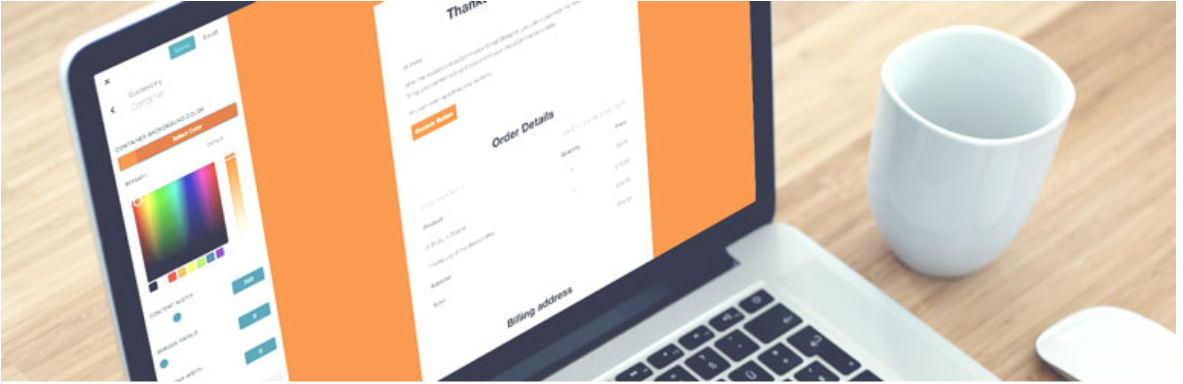
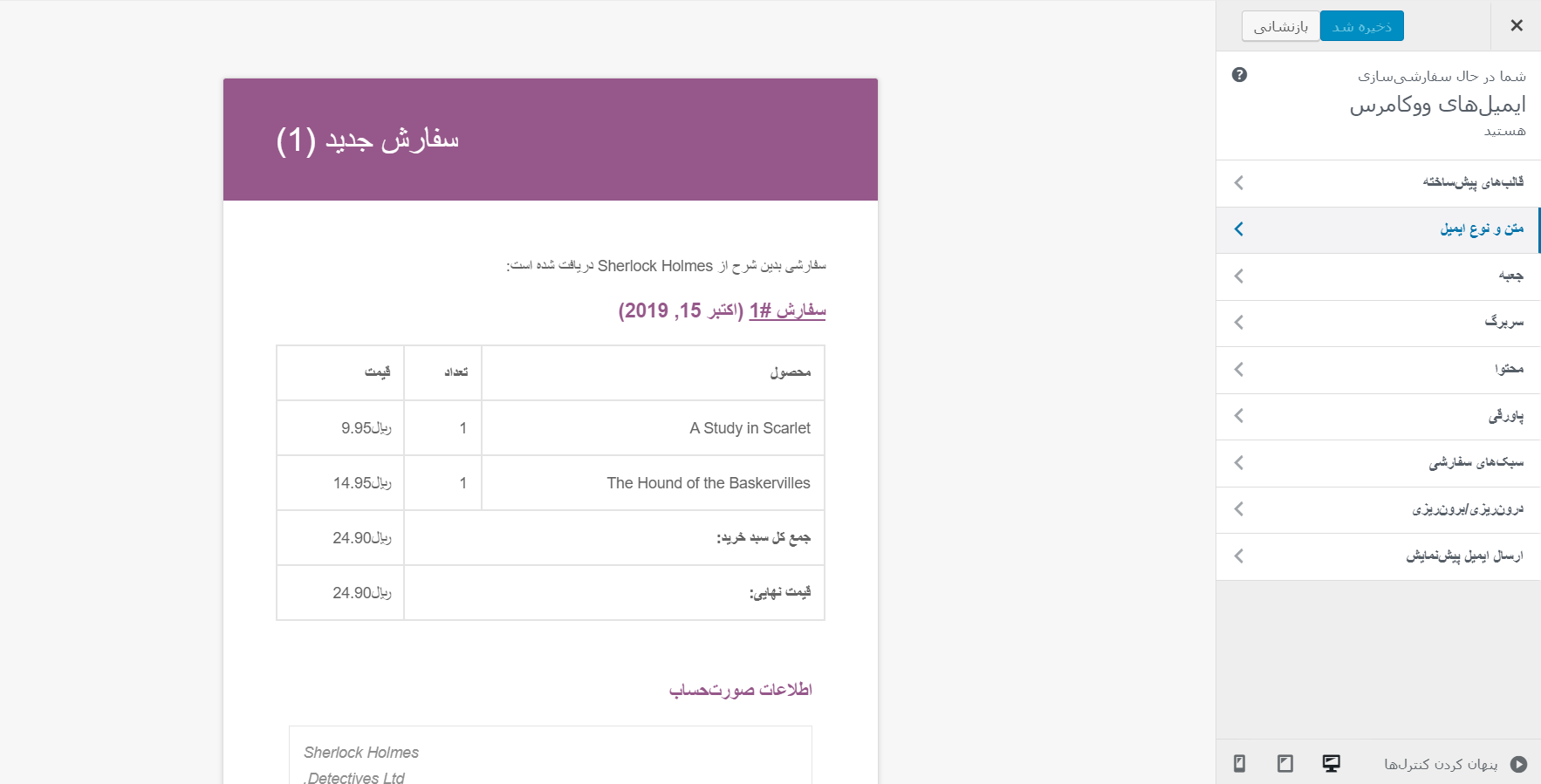
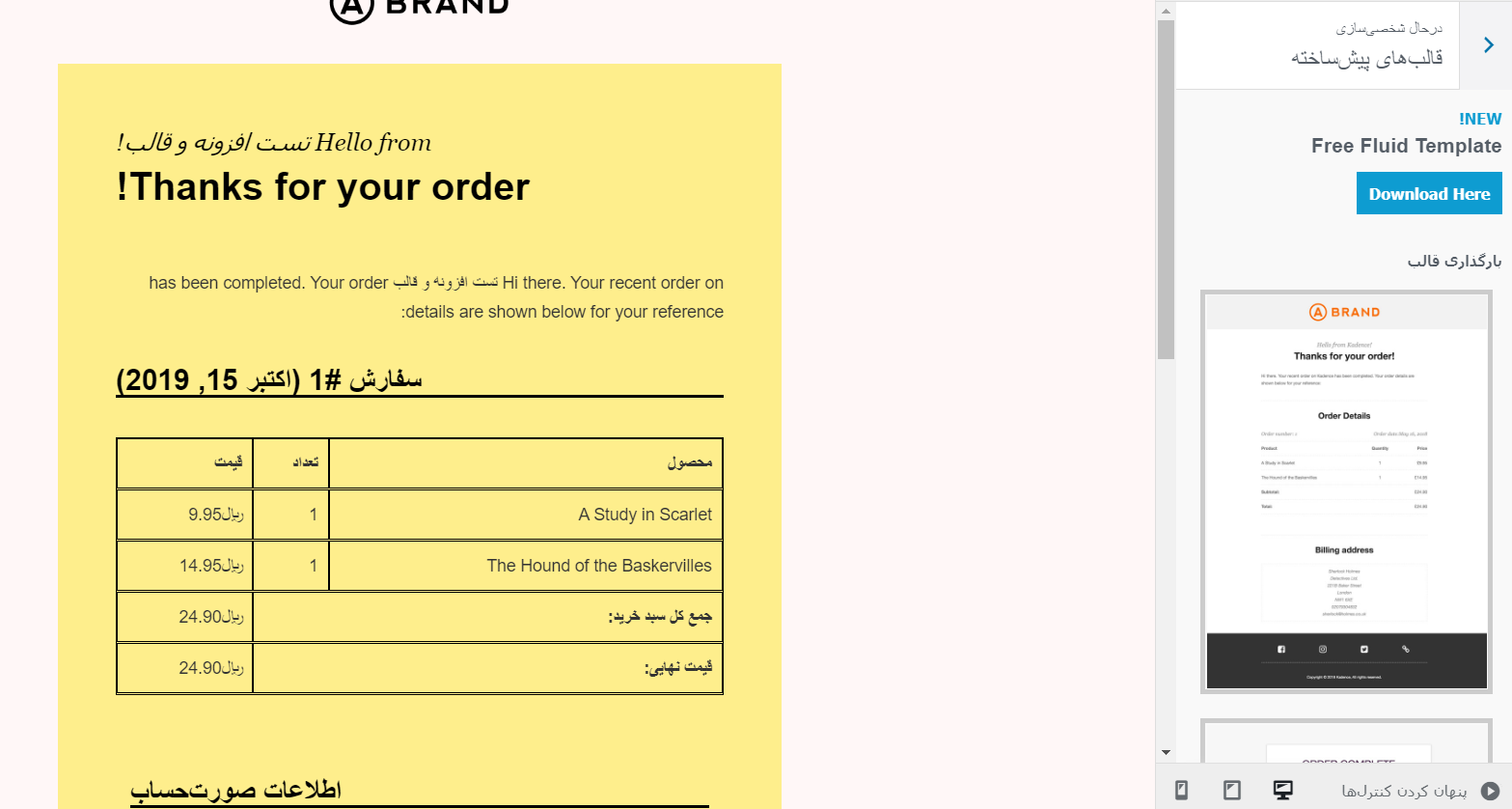
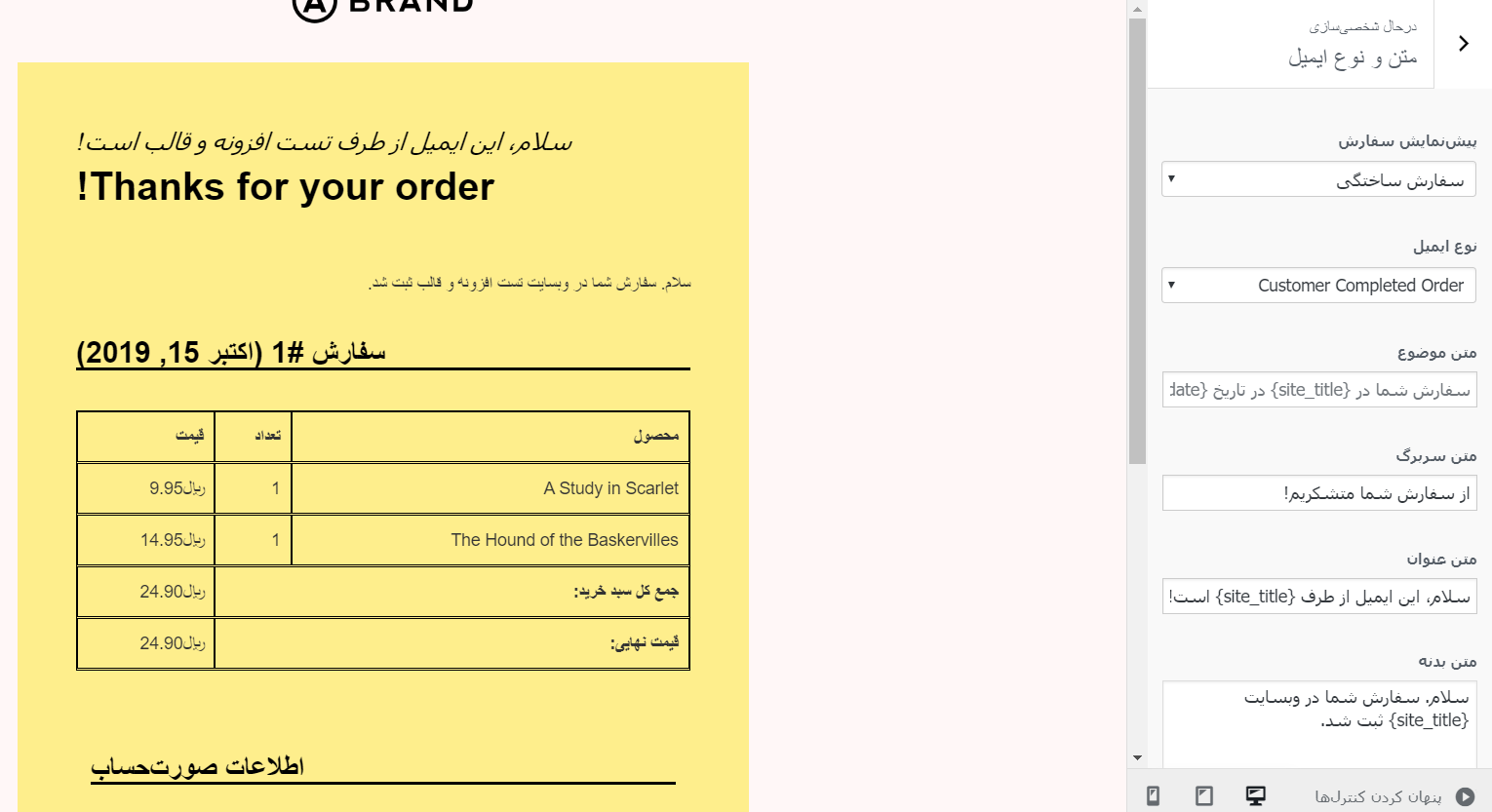
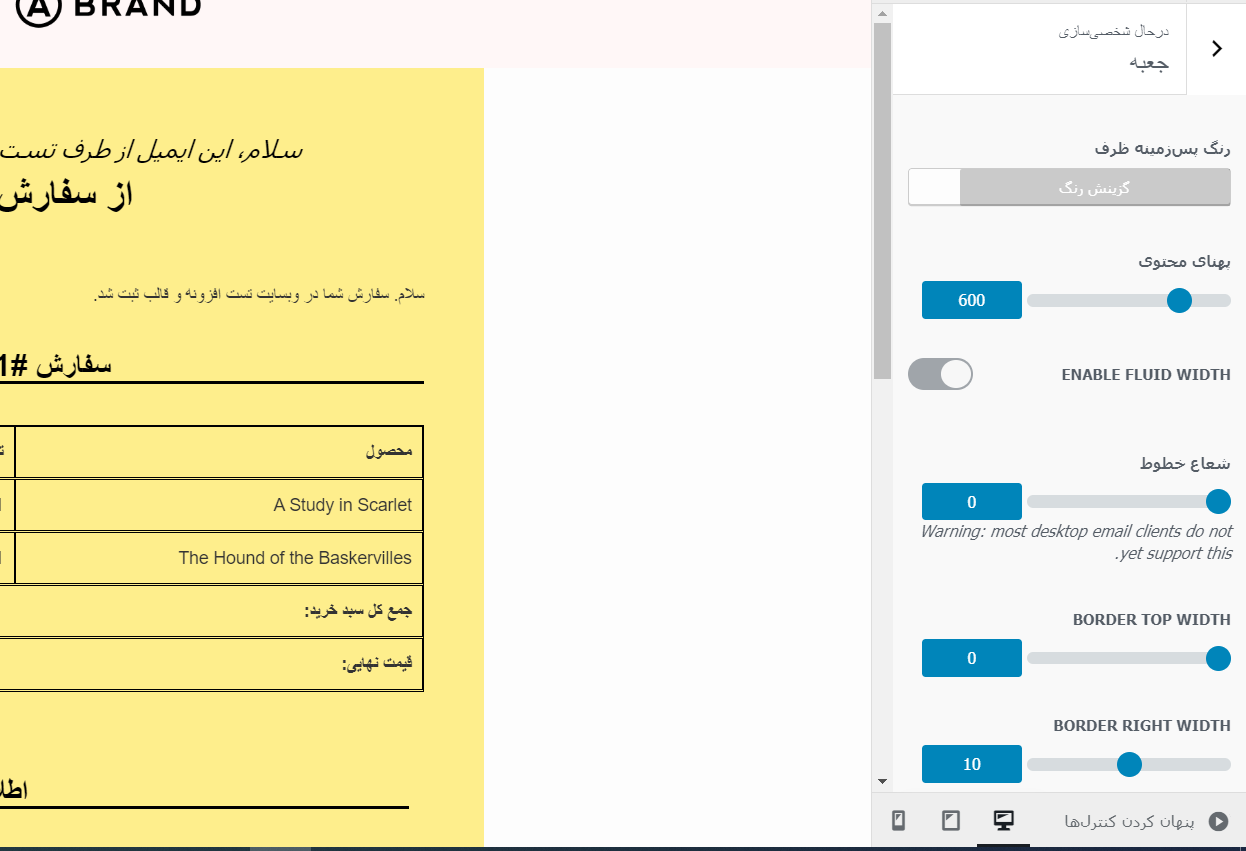
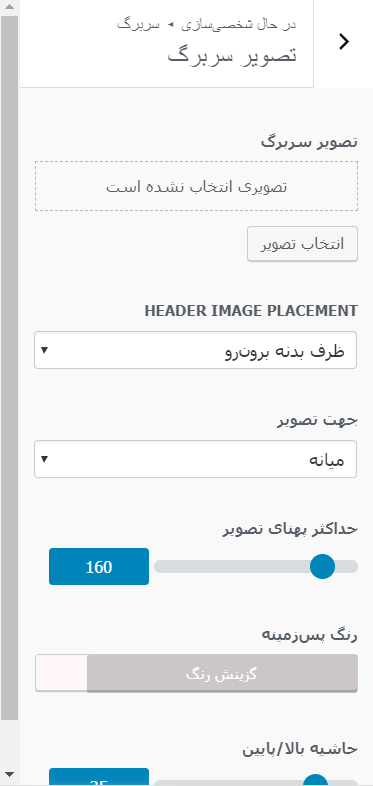
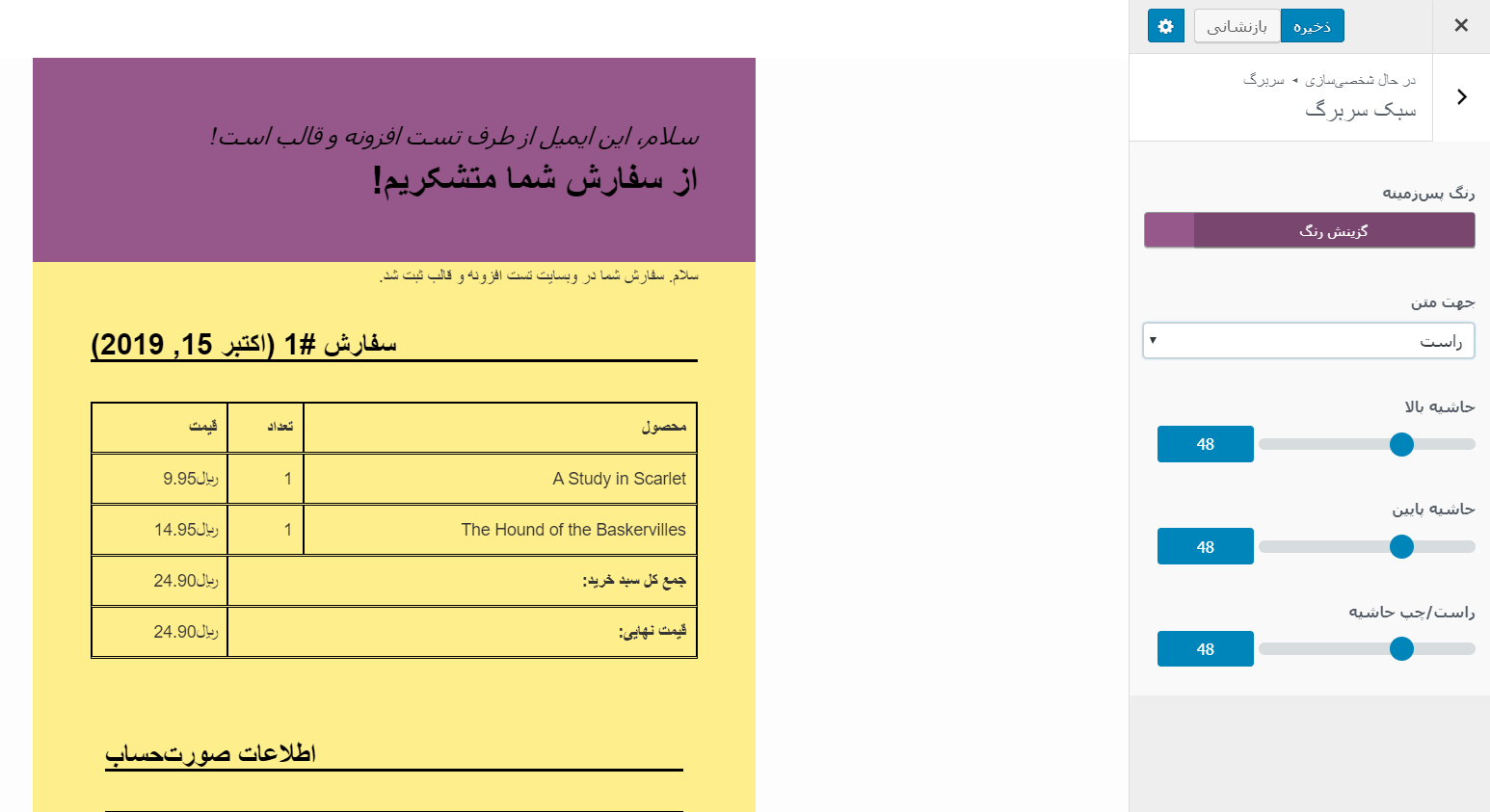
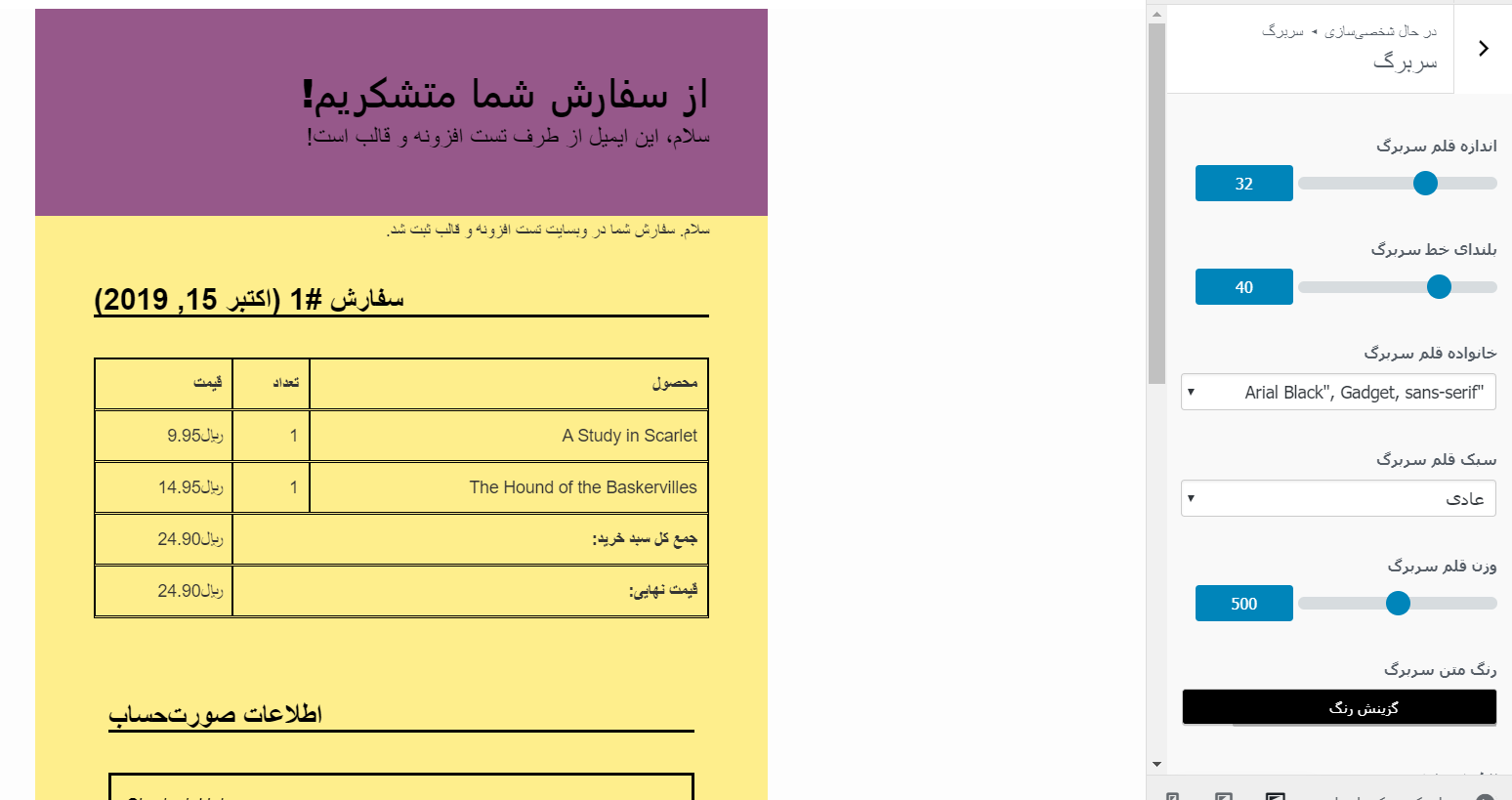
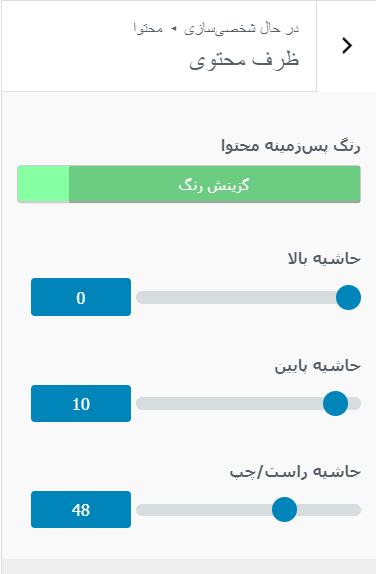
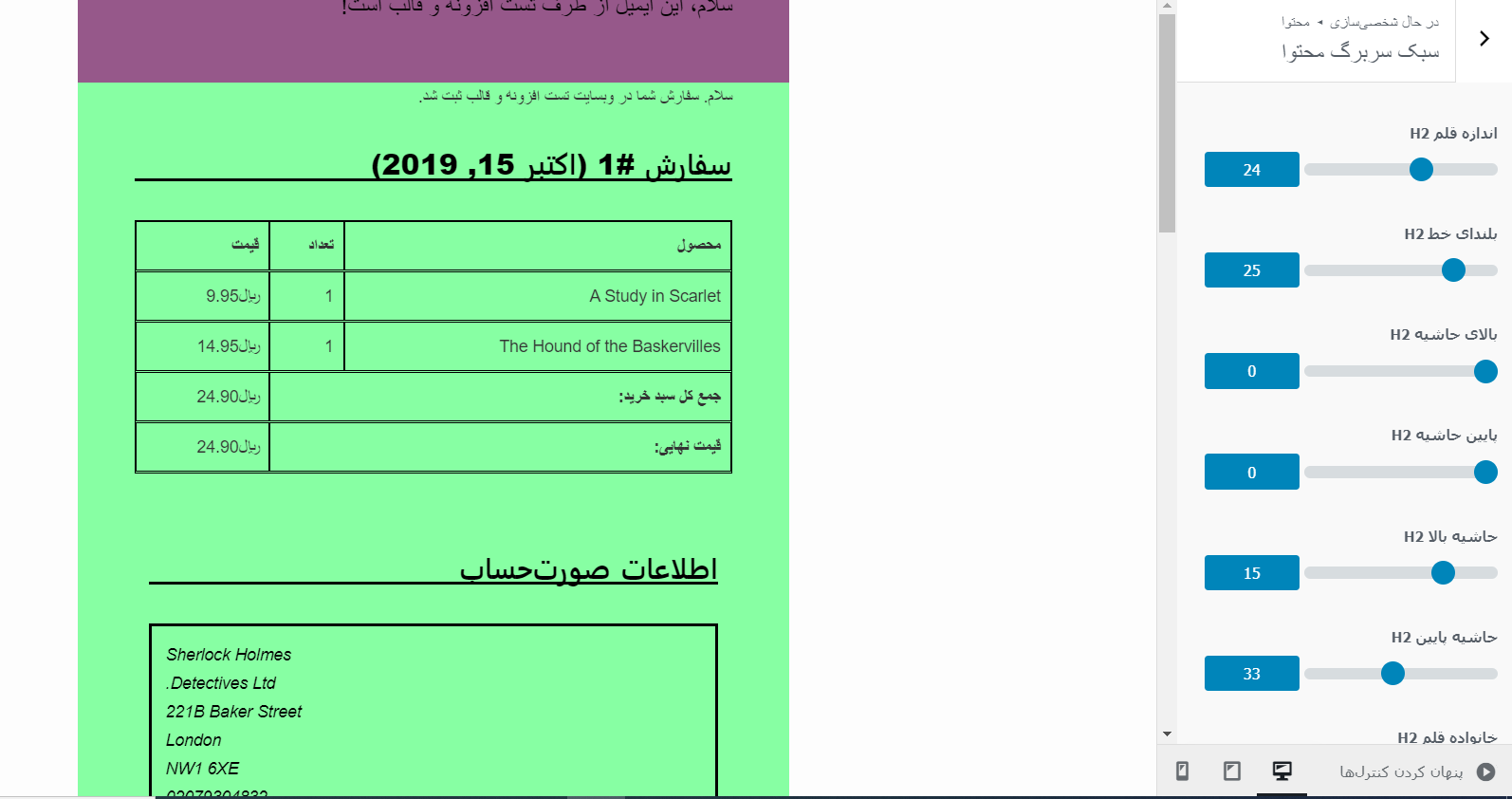
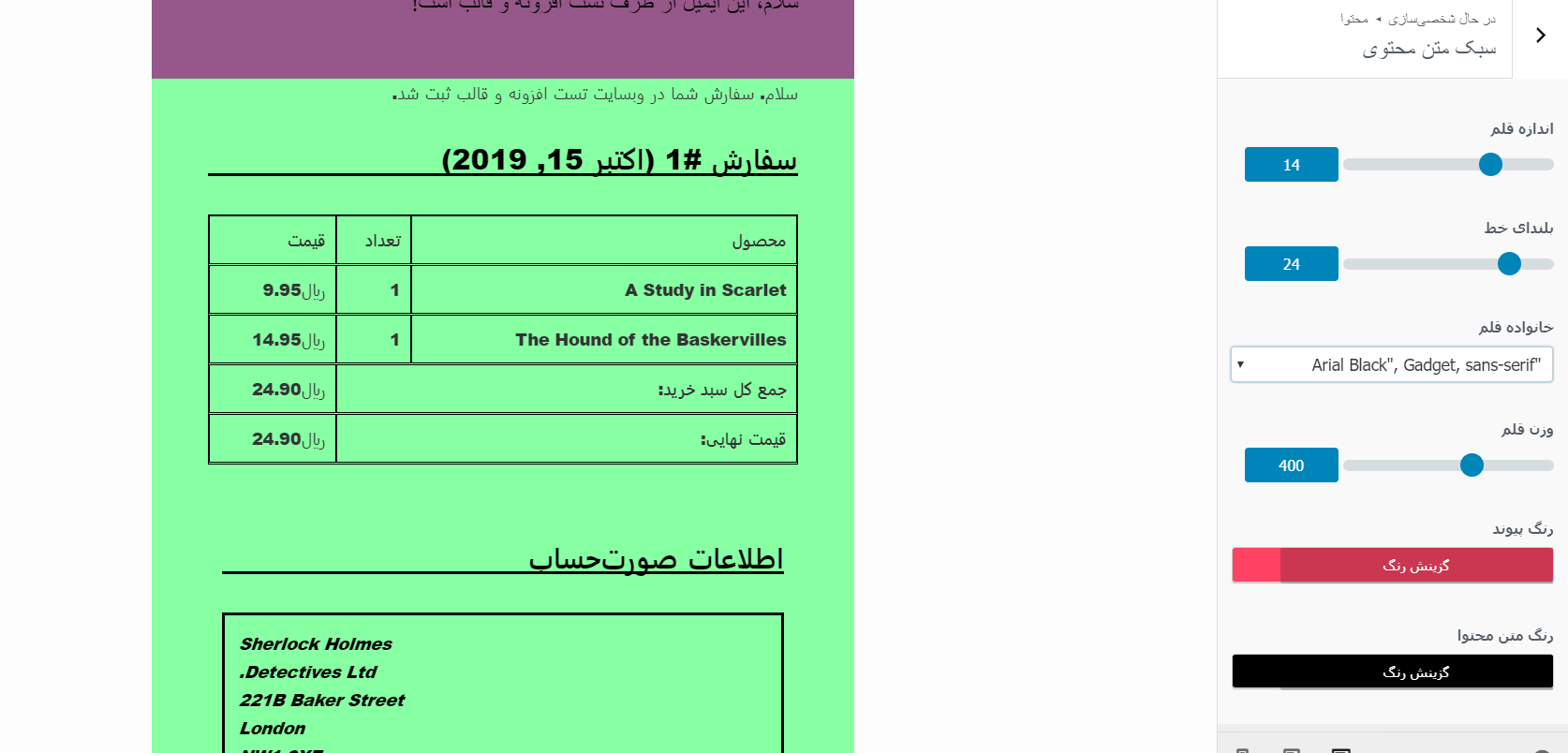
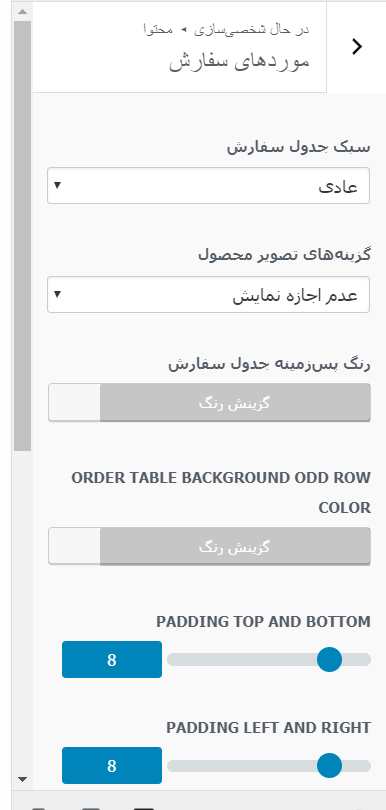
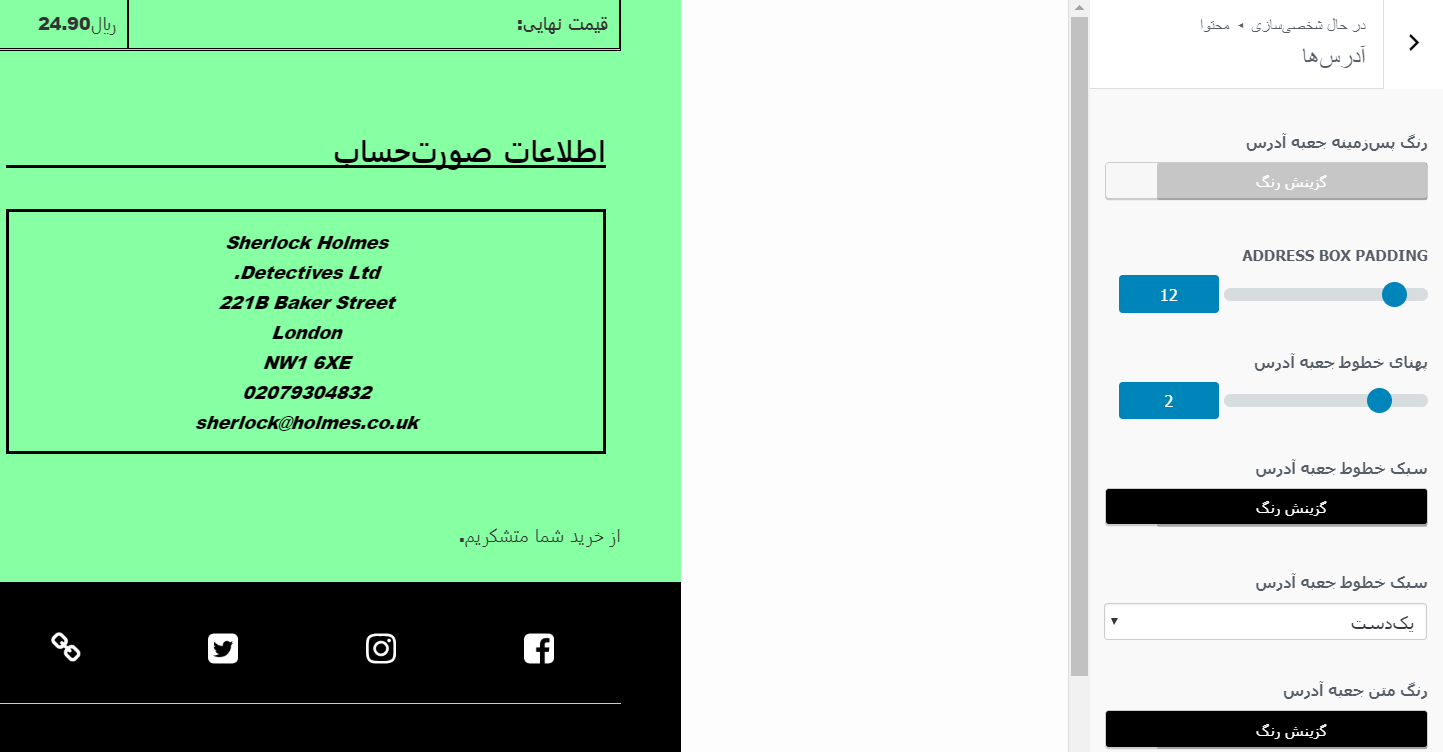
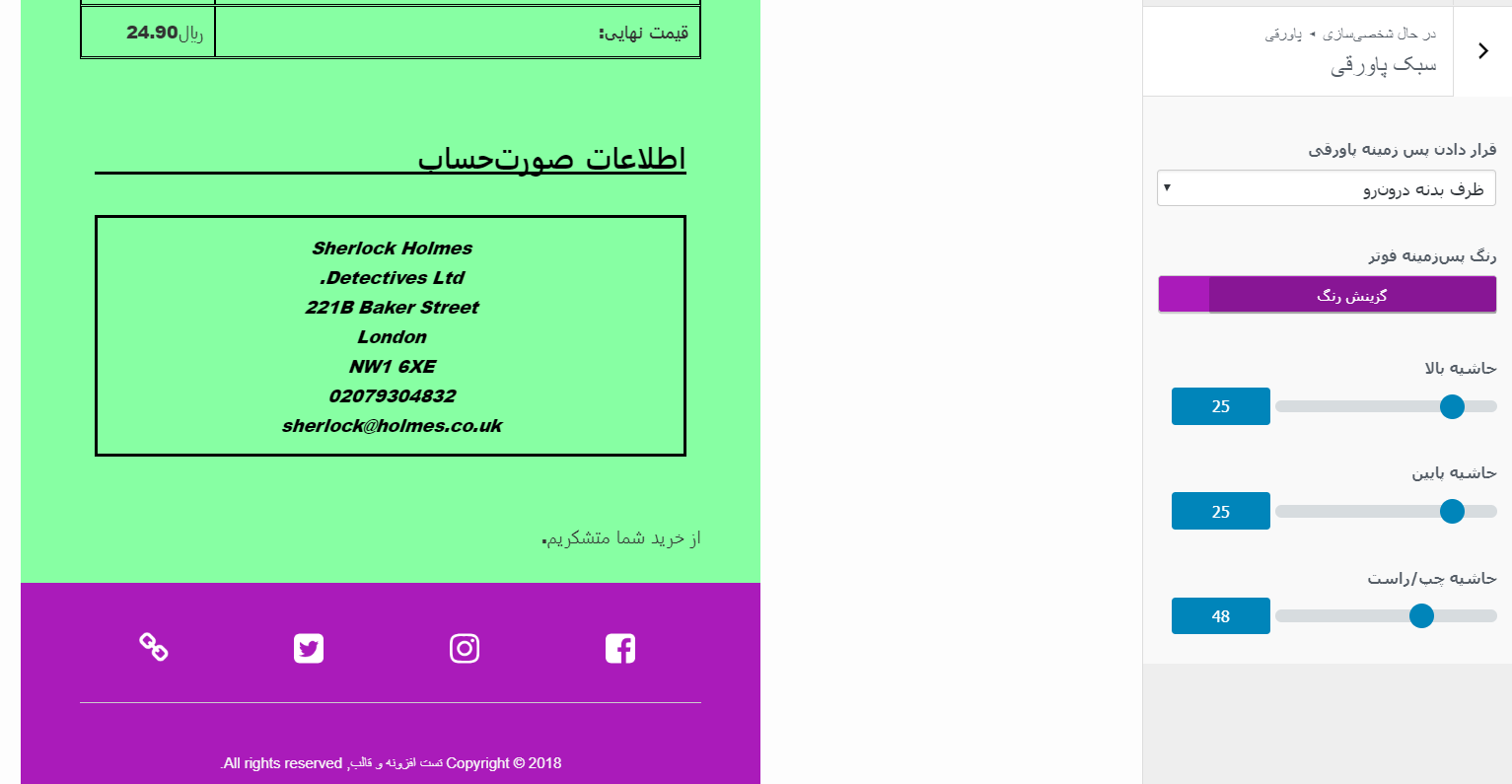
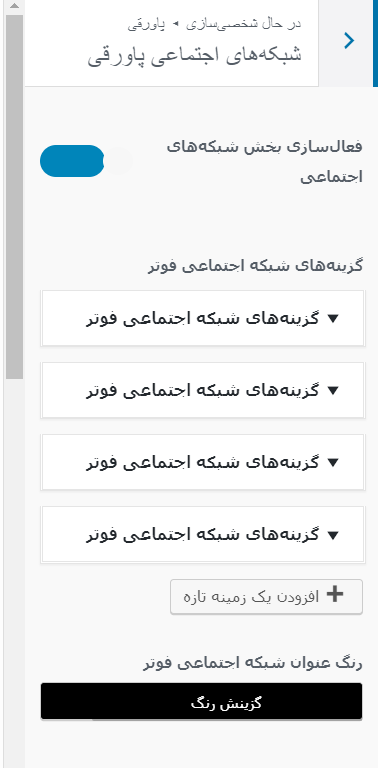
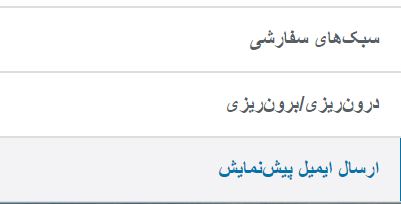
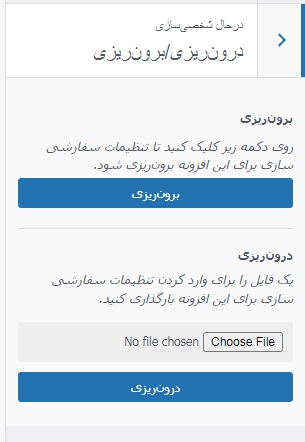
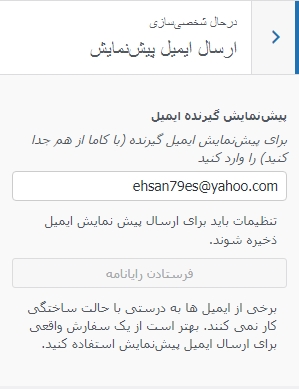









نظرات :